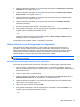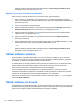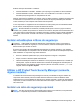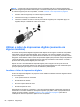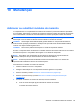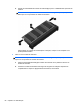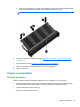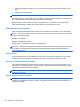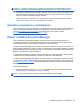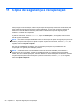Notebook PC User Manual - Windows 8
10 Manutenção
Adicionar ou substituir módulos de memória
O computador tem um compartimento de módulos de memória. É possível actualizar a capacidade
do computador, adicionando um módulo de memória à ranhura do módulo de memória de expansão
livre ou actualizando o módulo de memória existente na ranhura principal do módulo de memória.
AVISO! Para reduzir o risco de choque eléctrico e danos no equipamento, desligue o cabo de
alimentação e remova todas as baterias antes de instalar um módulo de memória.
CUIDADO: As descargas electrostáticas (ESD) podem danificar os componentes electrónicos.
Antes de iniciar qualquer procedimento, certifique-se de que está isento de electricidade estática,
tocando num objecto metálico ligado à terra.
CUIDADO: Para evitar a perda de informações ou a falta de resposta do sistema:
Encerre o computador antes de adicionar ou substituir módulos de memória. Não remova um módulo
de memória enquanto o computador estiver ligado ou no estado de Suspensão.
NOTA: Para utilizar uma configuração de canal duplo ao adicionar um segundo módulo de
memória, certifique-se de que os dois módulos de memória são idênticos.
NOTA: A memória primária está localizada na ranhura de memória inferior e a memória de
expansão está localizada na ranhura de memória superior.
Para adicionar ou substituir um módulo de memória:
1. Guarde o trabalho e encerre o computador.
2. Desligue a alimentação CA e os dispositivos externos ligados ao computador.
3. Remova a bateria (consulte
Introduzir ou remover a bateria na página 48).
4. Remova a porta de serviço (consulte
Remover ou substituir a tampa de manutenção
na página 61).
5. Se estiver a substituir um módulo de memória, remova o existente:
a. Puxe as molas de fixação (1) de cada lado do módulo de memória.
O módulo de memória solta-se.
Adicionar ou substituir módulos de memória 85